

Secciones
Servicios
Destacamos
Edición

El 'remote play' o juego remoto es una de las grandes aportaciones de Sony a esta generación de consolas, al estilo de lo que propuso Nintendo con Wii U pero sin el concepto asimétrico entremedias. A grosso modo, la tecnología permite transmitir nuestra partida ... de PlayStation 4 a la pantalla de cualquier dispositivo compatible, pudiendo continuarla desde ahí mediante una interfaz táctil, conectando un DualShock 4 o recurriendo a mandos de terceros.
La posibilidad de jugar en pantalla 'chica', sin acaparar el televisor del salón es, de hecho, una de las claves del éxito de Nintendo Switch. ¿Cuántamos veces no hemos querido dedicar horas al 'Assassin's Creed' o 'GTA' de turno y nos lo hemos pensado dos veces? Con el juego remoto es posible acometer misiones desde el salón, con algún concurso liviano de fondo y sin aislarnos de nuestra pareja.
Sea cual sea la utilidad que encontremos a esta función, Sony facilita el sacarle partido sin importar el gadget entre manos. Con el lanzamiento de la app para iOS, Remote Play resulta accesible desde la mayoría de teléfonos y ordenadores (macOS inclusive). Seguid leyendo para descubrir cómo.
1.

El primer paso para habilitar el juego remoto es preparar la consola PlayStation 4 en consecuencia. Primeramente debemos asegurarnos de que el software del sistema se encuentra actualizado a la última versión. Su descarga suele acontecer en segundo plano, pudiendo instalarla en cualquier momento desde el menú de notificaciones.
Al momento de escribir estas líneas el firmware de PS4 marca la versión 6.50, para el que necesitaremos disponer de 450MB de espacio disponible en el disco duro de la máquina.
Completada la instalación toca acceder al menú de 'Ajustes', escogiendo la opción 'Ajustes de conexión del Uso a distancia' y marcando 'Activar el Uso a distancia' y, dentro de éste, 'Conectarse directamente con PS Vita/PS TV'. Ya estaremos listos para el siguiente paso.
2.

La aplicación que buscamos se apoda 'Uso a distancia de tu PS4' en PC Windows y Mac, o bien 'PS4 Remote Play' en las tiendas de aplicaciones de Google y Apple. En cualquier caso pueden descargarse pinchando en los enlaces superiores.
Previamente debemos comprobar si nuestro teléfono, tablet o equipo es compatible con la funcionalidad. En el caso del PC debe instalar Windows 8.1 o Windows 10, contar con un puerto USB, 100MB de espacio disponible y un procesador i5-560M de 2.67 GHz o superior con 2GB de memoria RAM (como mínimo).
En Mac se nos pide instalar OS X High Sierra o OS X Mojave, un puerto USB, 40MB de espacio de almacenamiento y un procesador Intel Core i5-520M de 2.40 GHz o superior; también con 2GB o más de RAM.
Para iOS se recomienda usar dispositivos con iOS 12.1 o posterior, preferiblemente alguno de los siguientes modelos: iPhone 7, iPad de 6ª generación y iPad Pro de 2ª generación o siguientes.
En Android la cuestión se complica, ya que (salvando soluciones 'caseras' que pueden consultarse en Internet) el servicio tan sólo está disponible para ciertos terminales de la gama Xperia: XZ3, XZ2 Premium, XZ2, XZ2 Compact, XZ1, XZ1 Compact y XZ Premium. Es de esperar que Sony 'abra' PS4 Remote Play al resto de fabricantes, especialmente tras su incursión en el sistema operativo móvil de la manzana mordida.
Por supuesto, disponer de una conexión a Internet de banda ancha (se recomiendan 12 Mbps, aunque el mínimo es de 5 Mbps) y una cuenta de PlayStation Network también resulta indispensable.
3.
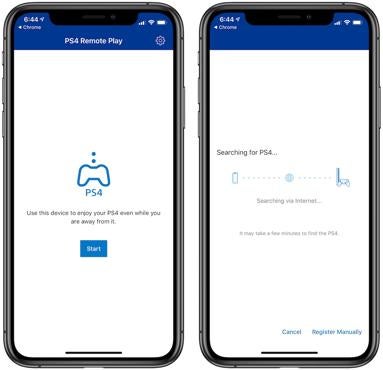
En todos los casos, PS4 y el ordenador, smartphone o tablet deben estar conectados a la misma red WiFi, comprobado lo cual pocedemos como se indica a continuación.
En PC y Mac basta ejecutar al aplicación 'Uso a distancia de tu PS4' tras encender nuestra consola y conectar el mando DualShock 4 a cualquier puerto USB del ordenador. Entonces hacemos clic en 'Iniciar'.
En iOS y Android procederemos de igual modo, aunque sin conectar el DualShock 4 al terminal (por razones obvias). Abrimos 'PS4 Remote Play' y pulsamos 'Iniciar'.
Sin importar el aparato, es obligatorio identificarnos con nuestra cuenta de PlayStation Network, iniciándose un proceso de tres fases: 'búsqueda por Internet', 'registro' y 'conexión' a PlayStation 4. La pantalla de la consola aparecerá en nuestro compatible o teléfono.
Si por algún motivo el proceso de conexión no llegase a completarse (no es posible efectuarlo bajo datos móviles), otra opción es acudir a 'Ajustes', 'Ajustes de conexión del Uso a distancia' y 'Añadir dispositivo' en la videoconsola. El código en pantalla debe introducirse en el campo 'Registro manual', común a todas las versiones de la aplicación.
4.

Como hemos visto, en Windows y macOS la única opción es conectar un mando DualShock 4 por cable, pero en iPhone y Xperia las opciones aumentan.
La aplicación de Android permite enlazar un mando DualShock 4 por Bluetooth, mientras que su homónima para iOS se conforma (por el momento) con mandos 'MFI' ('Made for iPhone', certificados por Apple) como los de las marcas Steelseries y Gamevice.
Por supuesto, también podemos jugar con los botones virtuales superpuestos en el panel táctil, aunque el control se antoja más farragoso e impreciso.
Si todo lo demás falla, recordad que Remote Play es compatible con la portátil PlayStation Vita y la microconsola PlayStation TV (descatalogados actualmente). Xbox One también cuenta con un sistema de transmisión de partidas a ordenadores o tabletas basadas en Windows, a través de la aplicación 'Xbox'.
PS4 Remote Play ofrece funciones adicionales como usar el dispositivo móvil cual mando de la consola, utilizar su micrófono para el chat por voz e introducir texto mediante paneles táctiles.
¿Ya eres suscriptor/a? Inicia sesión
Publicidad
Publicidad
Te puede interesar
Fallece un hombre tras caer al río con su tractor en un pueblo de Segovia
El Norte de Castilla
Publicidad
Publicidad
Esta funcionalidad es exclusiva para suscriptores.
Reporta un error en esta noticia
Comentar es una ventaja exclusiva para suscriptores
¿Ya eres suscriptor?
Inicia sesiónNecesitas ser suscriptor para poder votar.